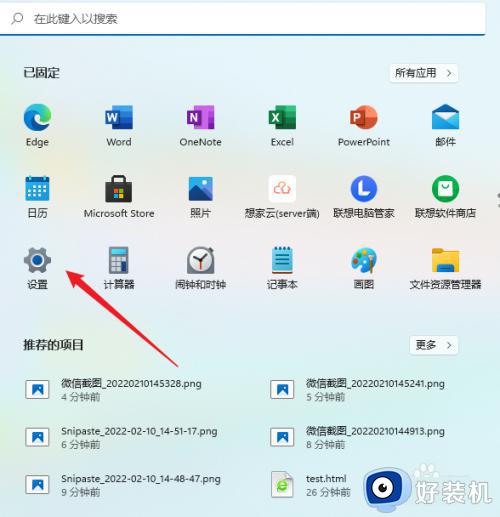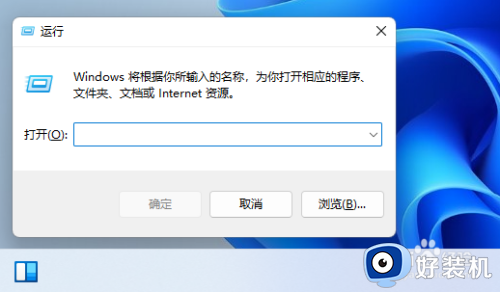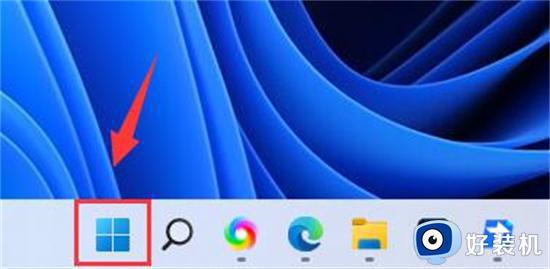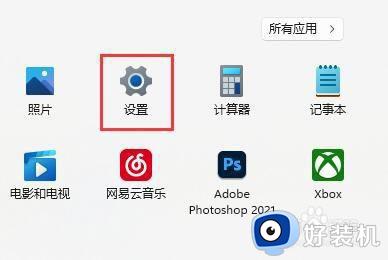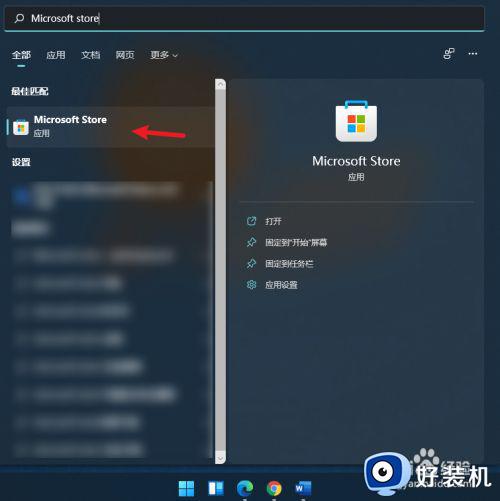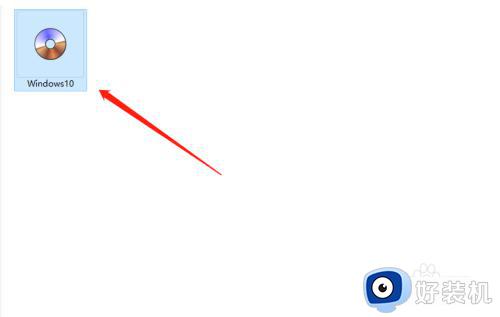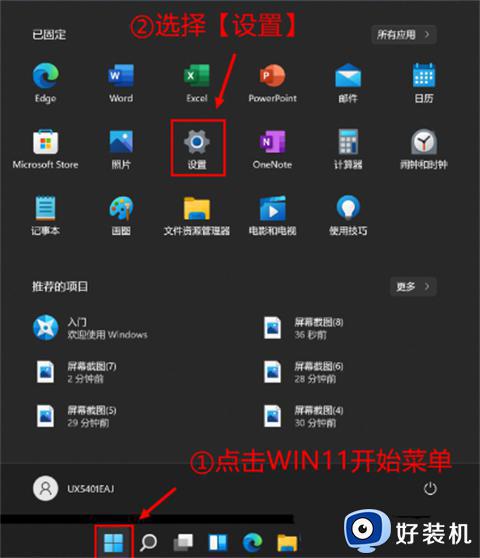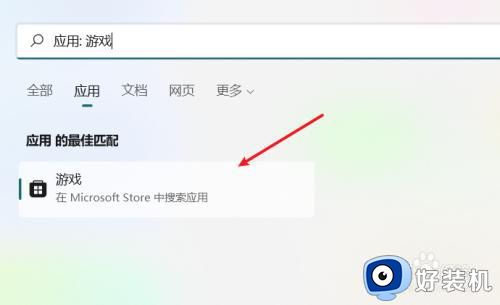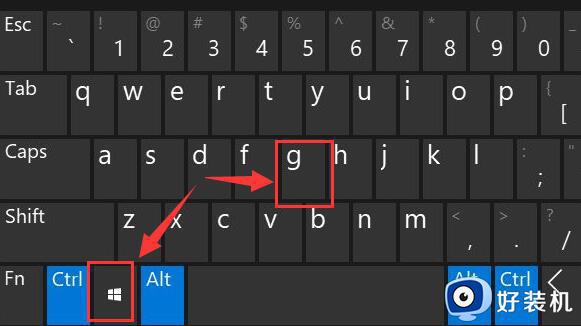win11如何调出电脑自带游戏 win11系统自带游戏在哪打开
时间:2023-04-05 10:24:00作者:xinxin
对于微软系统中自带的一些小游戏功能,相信大部分用户对此也很是熟悉,可是随着微软推出win11正式版系统之后,用户在操作的过程中由于功能的不输入,因此也不知道如何打开系统自带游戏,对此win11系统自带游戏在哪打开呢?以下就是关于win11调出电脑自带游戏操作方法。
具体方法:
1、在win11系统中打开搜索框,输入游戏进行搜索,就打开应用商城。
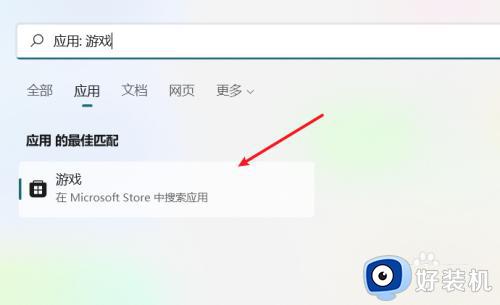
2、在游戏商城中,打开应用库选项。
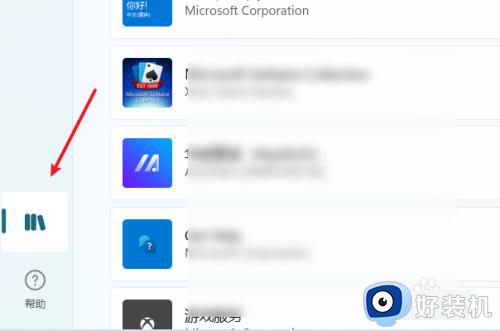
3、在应用库中,打开游戏选项,就可以查看系统里的游戏了。
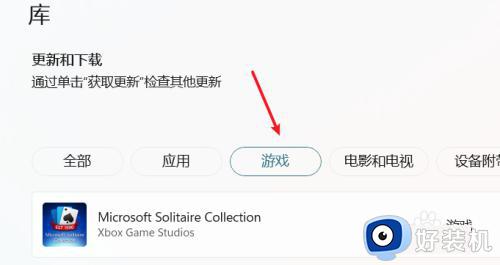
上述就是小编教大家的有关win11调出电脑自带游戏操作方法了,还有不清楚的用户就可以参考一下小编的步骤进行操作,希望能够对大家有所帮助。